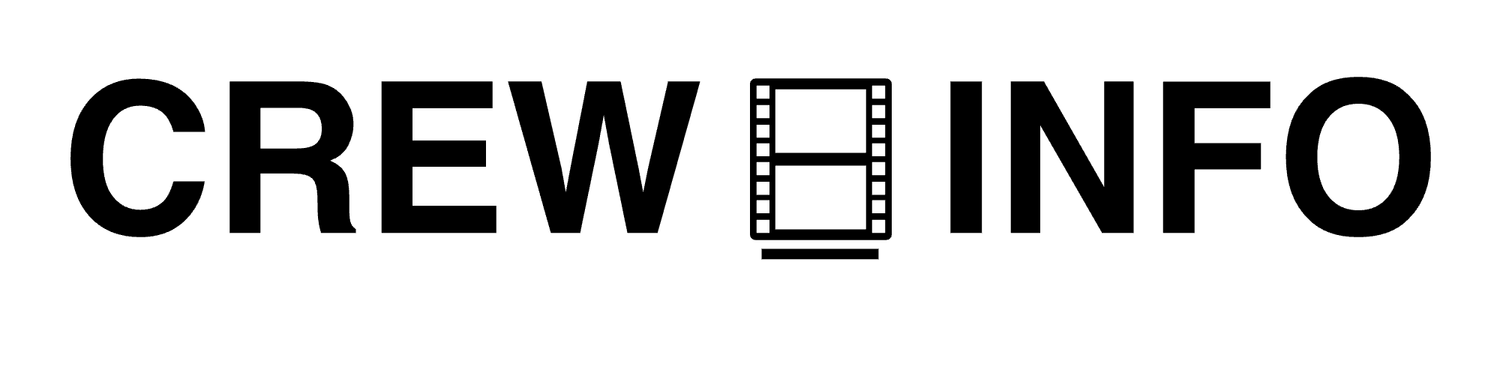Timeføring på prosjektet er essensielt for å få utbetalt lønn, uavhengig av man fakturerer eller går på lønn. Timene føres digitalt i programmet Turnover (https://turnover.no/). Husk å se over timelistene og å sende timer regelmessig. Senest søndag i inneværende uke.
Under finner du alt av informasjonfor å komme i gang med timeføring. Er det noe du ikke finner svar på her, ta kontakt med Financial Controller eller support@turnover.no dersom du opplever problemer med Appen.
Hvordan blir jeg invitert til Turnover?
Her finner du informasjon om hvordan du kommer i gang med timeføring i Turnover.
-
Du skal få mail fra Turnover systemet om å opprette bruker og med invitasjon til prosjektet.
I Dashbordet vil du se prosjektet du skal føre timer i.
Se over at lønnsinformasjonen stemmer. Det er viktig at du dobbeltsjekker stilling, lønn/faktura etc.
Ta kontakt med Financial Controller dersom du ikke har mottatt invitasjon, dersom du ikke ser prosjektet i “Dashboard” eller om det er noe av informasjonen som ikke stemmer.
-
Produksjonen følger til enhver tid den seneste overenskomsten for Norsk Filmforbund.
Arbeidstaker anbefales å sette seg inn i denne. Hvis du er usikker på hvilken overenskomst som gjelder for prosjektet du jobber på, kan du ta kontakt med produksjonskontoret.
Eventuelle feil i timelistene vil bli rettet opp av Financial Controller i henhold til overenskomsten før utbetaling.
Hvordan legger jeg til timer?
I Turnover finnes det tre forskjellige måter å føre timer på. Disse finner du under. Den anbefalte metoden er Clock in & Out, da er det mulig å justere reisetid og lunchtrekk med en gang man legger til timene.
-
Denne metoden velger automatisk dagens dato og nåværende klokkeslett.
Når du har trykket deg inn på riktig jobb i Turnover, kan du trykke på Clock in oppe i venstre hjørne.
Da vil du få muligheten til å legge inn dato og klokkeslettet du kom på jobb.
NB! kun hele kvarter.Juster så klokkeslettet ved å dra viseren til riktig tid eller skriv inn manuelt. Tallet som er farget, er det man justerer. Trykk deretter Clock in for å registrere.
Clock out ved å trykke samme sted som Clock In i forrige steg. Du kan registrere både inn og ut tidspunktet for når du er ferdig på jobb med engang. -
Med Add Days funksjonen kan du legge til både start og slutt tidspunkt samtidig.
Trykk på «Add days» i høyre hjørne
Velg så dato, start tid og slutt tid for arbeidsdagen.
NB kun hele kvarter.Hvis du ønsker å legge til flere dager samtidig, kan du trykke på +Add Another Day. Dersom du vil fjerne dager klikker du på Remove Day.
Når du er klar så trykker du «Save». Valgte datoer blir da lagt til i oversikten over arbeidsdagene dine.
-
Anbefales hvis man har mange dager med lik arbeidstid. Denne metoden er kun mulig fra nettleser på PC eller Mac.
Hver måned sender Financial Controller ut en CSV-fil for den gjeldende måneden.
Dersom filen ikke er 100% korrekt, kan man laste opp og deretter justere direkte i Turnover.Hvis man føler seg trygg på å justere i direkte i CSV filen så kan man også det ved å bruke programmer slik som TextEdit eller lignende. Pass på at filen lagres som CSV.
Slik gjør du det:
Trykk på «Import Days» oppe i høyre hjørne. Velg filen du ønsker å laste opp.
Velg om du vil ignorere dager som allerede finnes i Turnover eller ikke. Klikk last opp.
Se over at det du ønsket å laste opp har kommet med. Man kan justere dagene fra Turnover som vanlig.
Hvordan redigerer jeg timene mine?
-
Ved å klikke på boksen til høyre (med opp og ned pil) for valgte dato vil all informasjon om dagen være synlig.
Hvis du har gjort en feil og vil endre på timene dine, kan du trykke på datoen det gjelder. Du vil da få opp et vindu hvor du kan overskrive eller legge til info.
Dersom dagen allerede er blir sett på av Prodkonotroet så vil dagen være låst for redigering. Da vil det stå “Sent: In progress” . For å få justert dagen da så må man ta kontakt med Financial Controller.
Husk å trykk SAVE etter du har justert! -
Her kan man justere til at det er betalt lunch (running lunch).
Klikk på boksen og velg «Paid lunch» i stedet for «Unpaid lunch»
-
Det vil automatisk bli lagt til lunchtrekk når man registrerer timer (enten -25 eller -50). Dersom man ønsker å justere dette så går man inn og redigerer dagen.
Dette gjør man ved å skrive inn i ønsket Lunchtrekk i boksen “Lunch Deduction” eller velge et av preseten.
Ta kontakt med Financial Controller dersom man fast ønsker et annet lunchtrekk enn det som kommer automatisk.
CATERING PÅ SET = -50 kroner
ENKEL BRØD MAT = -25 kroner
EGEN MATPAKKE = 0 kroner -
Hvis du skal legge til reisetid iht. overenskomsten, trykker du inn på dagen du ønsker å redigere. Man må manuelt legge inn reisetiden på starten og på slutten av dagen.
Man skal legge til total reisetid så trekker Turnover i fra iht. til overenskomsten.
Hvis man kjører utstyr, starter arbeidsdagen når man setter seg i bilen. Man fører da ikke dette som reisetid, men vanlig arbeidstid. -
Hvis noen av dagene dine blir avvist, så vil de få et rødt checkmark til venstre. Dersom du ikke har fått beskjed om hva årsaken til visningen er, ta kontakt med Financial Controller.
Juster som nødvendig. Trykk save. Dagen blir da automatisk sendt til Prodkontoret
Man får ikke varsel om at timer er avvist, så dette anbefales å sjekke når man leverer nye timer.
Send inn timelister
-
Når du er ferdig med å føre timer kan du sende de inn ved å markere dagene ved å klikke på ikonet til venstre for datoen.
For å markere alle dager klikker du på ikonet ved siden av Day.
Bruk filtrerings verktøyet og velg “Not sent” for å raskt kunne huke av for alle dager som ikke er sendt inn.
Du kan sende timelistene til produksjonskontoret ved å trykke til høyre for Choose action - > “Send to Production” - >” Go”
Husk å se over timelistene og å sende timer regelmessig. Senest søndag i inneværende uke.
-
Velg dagene du vil eksportere til PDF og trykk deretter på Choose action - > “PDF Export” - >” Go”
Timelisten vil nå åpne seg i en oversiktlig PDF. -
Du kan filterer dagene dine på basert status i filteringsverktøyet.
I tillegg kan du visuelt få oversikt over status på dagene dine ved å se på ikonet til venstre for datoen
Papirfly med strek over = Ikke sendt
Papirfly = Sendt
Timeglass = Timene blir sett på av Produksjonkontoret og er låst for redigering
Gul trekant med utropstegn = Adjsuted
Rød trekant med utropstegn = Avvist
Grønn Check box = Godkjent